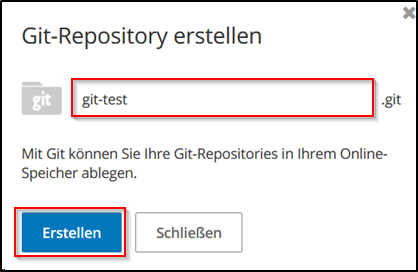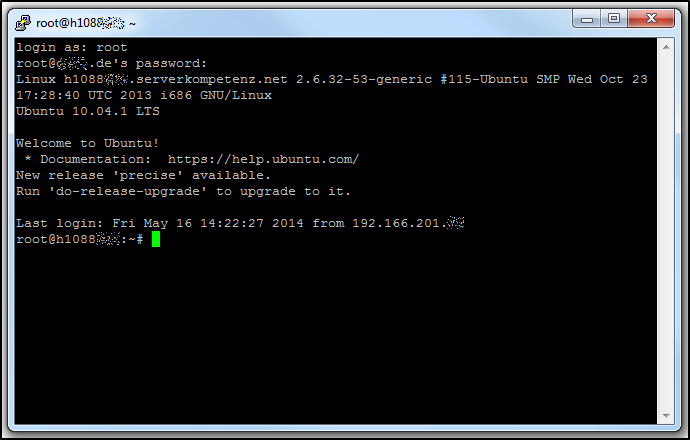Wie erstelle & verwende ich ein Git-Repository in meinem HiDrive-Paket?
Dieser Artikel erklärt Ihnen, was ein Git-Repository ist und geht sowohl auf die Erstellung, als auch auf die Verwendung des Git-Repositories mit Ihrem HiDrive ein.
Anlegen eines Git-Repositories innerhalb Ihres HiDrive-Paketes
Um ein neues Git-Repository anzulegen, loggen Sie sich zunächst bitte mit Ihren Zugangsdaten in Ihr HiDrive-Paket ein. Prüfen Sie dann über Ihre Kontenverwaltung, ob die Protokollrechte zur Verwendung von GIT bereits eingerichtet sind:
Um nun ein Git-Repository anzulegen wechseln Sie bitte in den Dateimanager. Sie können wahlweise im public-Ordner Ihres Paketes oder in Ihrem Benutzer-Ordner die Einrichtung vornehmen. Zum Anlegen klicken Sie bitte auf … mehr und wählen im Kontext-Menü die Option Git-Repository erstellen anlegen.
Im nächsten Schritt vergeben Sie bitte einen Namen für das Repository und klicken auf OK:
Sie erhalten nun eine Bestätigung über die erfolgreiche Erstellung Ihres Git-Repositories:
git.hidrive.strato.comWie verwende ich das Git-Repository?
Ein neues Projekt starten
Dieser Schritt ist erforderlich, sofern Sie zum ersten Mal ein Git-Repository einrichten. Gehen Sie hierbei wie folgt vor:
1. Bekanntmachen mit dem neuen Git-Repository
| #> git config--global user.name „Vorname Nachname“ |
| #> git config--global user.email E-Mailadresse@wunschname.de |
2. Richten Sie Git bitte initial mit folgendem Befehl ein:
| #> git init |
3. Checken Sie bitte Ihr Git-Repository aus Ihrem STRATO HiDrive aus. Dies erreichen Sie mit folgendem Befehl:
| #> git clone <Ihr_HiDrive_Benutzername>@git.hidrive.strato.com:<Pfad/zum/Git/Repository> |
Haben Sie Ihr Git-Repository im public-Verzeichnis lautet der Pfad wie folgt:
<public/Ordner/Projektname.git>
Sofern Sie Ihr Git-Repository in einem Benutzerverzeichnis angelegt haben, baut sich der Pfad folgendermaßen auf:
<users/HiDrive_Benutzername/Projektname.git>
4. Wechseln in das Git-Repository
| #> cd <Git_Repository> |
5. Sie können nun alle Dateien in Ihr Git-Repository einchecken:
| #> git add . |
6. Um die Änderungen auch Ihrem lokalen Git-Repository mitzuteilen, verwenden Sie den Befehl:
| #> git commit –m „initial commit“ |
#> git commit eingeben öffnet sich der Standard-Editor, mit dem Sie ebenfalls einen Kommentar hinterlegen können.
7. Für die Synchronisation mit Ihrem STRATO HiDrive verwenden Sie bitte den Befehl:
| #> git push –u origin master:master |
Die Einrichtung des ersten Projektes ist nun abgeschlossen.
Ein bereits bestehendes Verzeichnis in Ihr Git-Repository einchecken
Um ein bereits bestehendes Verzeichnis unter die Versionskontrolle Ihres STRATO HiDrive Git-Repository zu stellen, gehen Sie bitte wie folgt vor:
1. Rufen Sie Ihr Verzeichnis innerhalb der Konsole auf, welches verwaltet werden soll.
2. Sofern das Verzeichnis noch nicht unter der Kontrolle von Git steht, richten Sie dieses bitte initial mit folgendem Befehl ein:
| #> git init |
3. Nehmen Sie nun die Dateien initial in das Git-Repository auf, der Befehl hierfür lautet:
| #> git add . |
4. Teilen Sie jetzt die aufgenommen Dateien dem Git-Repository mit:
| #> git commit –m „commit-Mitteilung“ |
Der Passus „commit-Mitteilung“ ist frei von Ihnen wählbar, jedoch erforderlich. Dies dient der besseren Nachvollziehbarkeit von Änderungen zu einem späteren Zeitpunkt.
5. Verknüpfen Sie Ihr lokales Git-Repository anschließend mit Ihrem STRATO HiDrive Git-Repository:
| #> git remote add origin <Ihr_HiDrive_Benutzername>@git.hidrive.strato.com:<Pfad/zum/Git/Repository> |
Haben Sie Ihr Git-Repository im public-Verzeichnis lautet der Pfad wie folgt:
<public/Ordner/Projektname.git>
Sofern Sie Ihr Git-Repository in einem Benutzerverzeichnis angelegt haben, baut sich der Pfad folgendermaßen auf:
<users/HiDrive_Benutzername/Projektname.git>
6. Zur initialen Veröffentlichung gehen Sie wie folgt vor:
| #> git push –u origin master:master |
Bitte beachten Sie, dass STRATO serverseitig keine Remote-Hooks unterstützt.
Weitere Informationen zu Git finden Sie bspw. hier:
| #> git init |